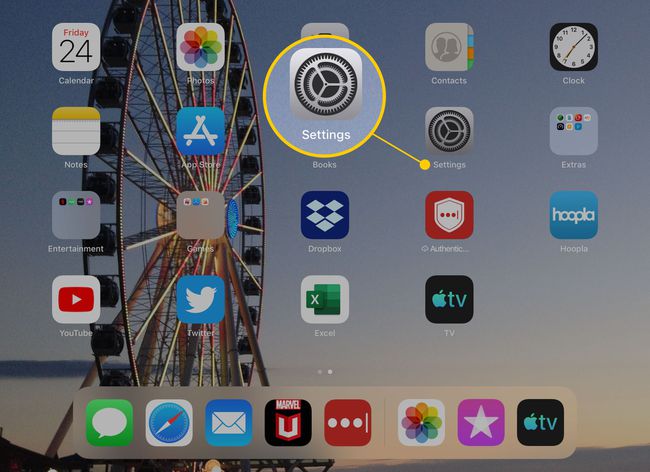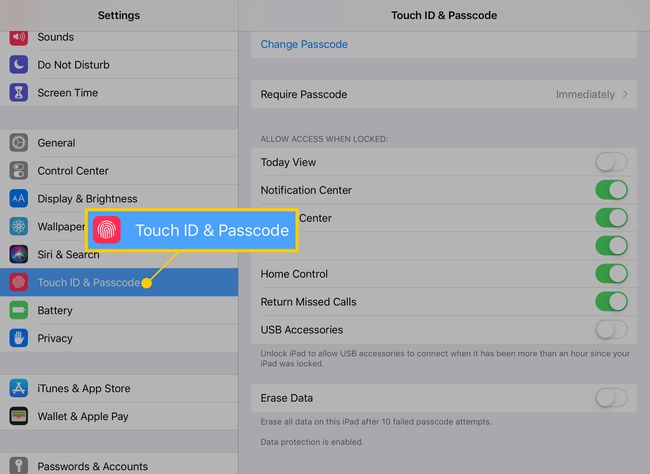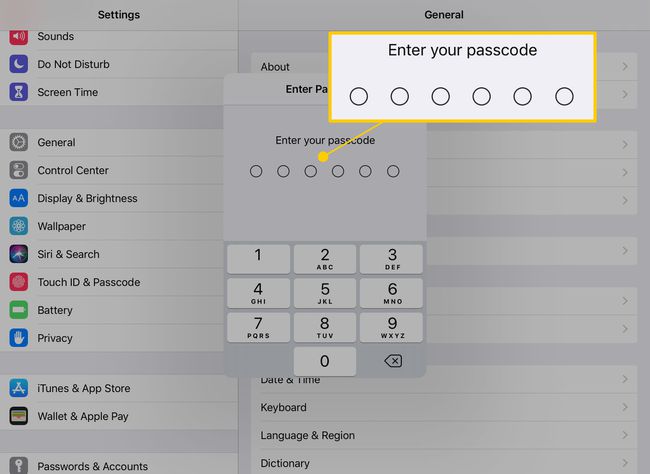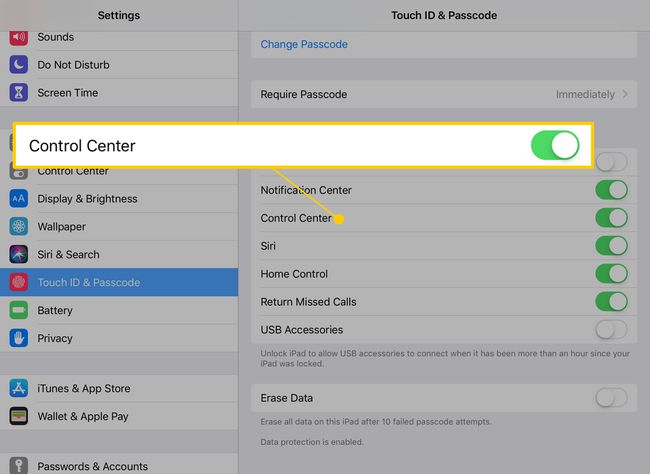Ce qu’il faut savoir
- Dans l’application Paramètres, sélectionnez Touch ID & Code d’accès. Entrez votre code d’accès.
- Dans la section Autoriser l’accès en cas de verrouillage, désactivez le Centre de contrôle.
Cet article explique comment désactiver le Centre de contrôle sur l’écran de verrouillage de l’iPad. Les instructions de cet article s’appliquent aux iPad exécutant iOS 11 et les versions ultérieures.
Comment désactiver le Centre de contrôle sur l’écran de verrouillage ?
Par défaut, le Centre de contrôle est accessible lorsque l’iPad est verrouillé. Faites glisser vers le bas à partir du coin supérieur droit de l’écran pour l’afficher.
Pour paramétrer le centre de contrôle afin qu’il ne soit pas disponible depuis l’écran de verrouillage :
- Ouvrez l’application Réglages de l’iPad.

- Appuyez sur Touch ID & Code d’accès.

- Entrez votre code d’accès.

- Dans la section Autoriser l’accès en cas de verrouillage, désactivez l’interrupteur à bascule du centre de contrôle.

- Le Centre de contrôle ne peut pas être visualisé depuis l’écran de verrouillage. Cela n’affecte pas ses performances lorsque l’iPad est déverrouillé.
Que pouvez-vous faire dans le centre de contrôle ?
Avant de désactiver l’accès au Centre de contrôle, vous pouvez vérifier ce qu’il peut faire pour vous. Le Centre de contrôle est un raccourci vers de nombreuses fonctionnalités.
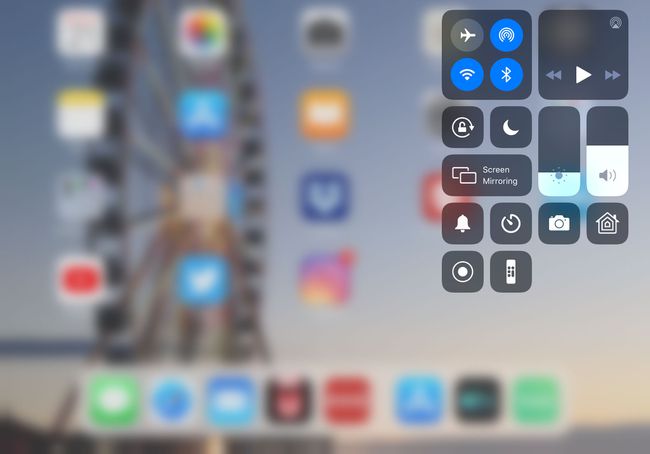
Outre le réglage de votre musique, le contrôle du volume, la mise en pause de la musique ou le passage à la chanson suivante, voici quelques autres choses que vous pouvez faire à partir du Centre de contrôle :
- Activez ou désactivez le mode Avion, le Wi-Fi et le Bluetooth. L’activation du mode Avion permet de prolonger l’autonomie de la batterie lorsque celle-ci est faible.
- Verrouiller l’orientation pour empêcher l’iPad de passer du mode paysage au mode portrait lorsqu’on le fait pivoter.
- Régler la luminosité de l’écran de l’iPad.
- Régler une minuterie ou une alarme.
- Prendre une photo avec l’appareil photo.
- Accéder aux raccourcis d’accessibilité.
- Utiliser l’application Apple TV Remote.
- Prendre des notes.
- Enregistrer l’écran.
Ces fonctions et d’autres fonctions pratiques sont disponibles à partir du Panneau de configuration. Pour les personnaliser, allez dans Paramètres > Centre de contrôle > Personnaliser les commandes.